¿Cómo poner acceso directo en el escritorio de Windows 10? - Descarga el acceso fácil
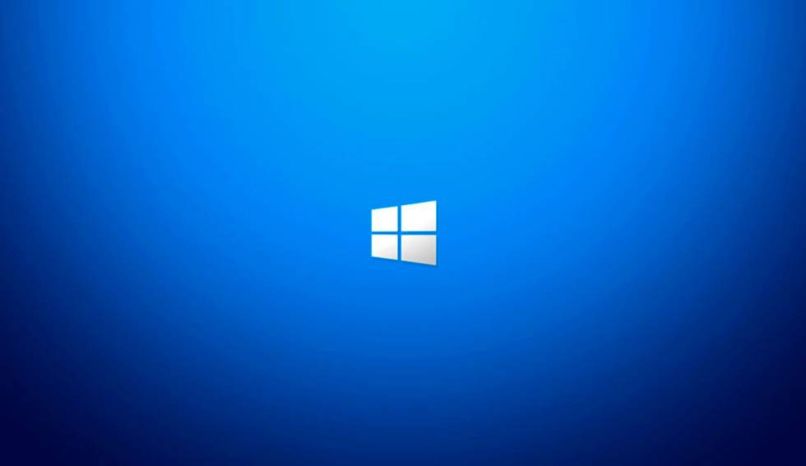
Windows es uno de esos sistemas operativos que están desarrollados para la comodidad del usuario. Es por ello que un simple proceso como mostrar los accesos directo en el escritorio se puede hacer de varias maneras.
Se podría decir que esta es una función que le permite al usuario evitar llegar a rutas complejas. De manera que un simple proceso como la de ubicar una carpeta, programa o archivo se hace mucho más fácil si decides crear un acceso directo en el escritorio de Windows. Si no tienes ni la más remota idea de cómo hacerlo, en breve te explicamos todo al respecto.
¿Cómo crear un acceso directo en el escritorio de mi PC?
Como sabrás, Windows siempre nos va a proporciona diferentes alternativas para lograr una única función Ya sea que quieras copiar y pegar un archivo o imagen, o bien eliminar un documento o carpeta. Todo esto y más lo puedes hacer de diversas maneras y crear accesos directos no es la excepción. Es por ello que te brindaremos dos formas de conseguirlo.
Con el teclado de mi PC
Gracias a la página oficial de Microsoft, podemos tener una lista detallada de los comandos y atajos disponibles en Windows. Sin embargo, no hay ninguno que nos permita crear un acceso directo. Sin embargo, algunos teclados tienen una opción en particular que te puede servir.

La tecla que utilizarás es una que tiene como un símbolo de documento. Para poder utilizar y crear un nuevo acceso directo de algo que queramos, tienes que seguir los siguientes pasos:
- Ubica el archivo, documento carpeta a la que le quieres crear el acceso directo.
- Puedes apoyarte con clic izquierdo para seleccionar.
- Cuando la hayas elegido, presiona esta tecla. Se encuentra al lado de ALT derecho.
- Se te va a desplegar una lista con opciones a elegir.
- Puedes utilizar las flechas de navegación para ir hasta donde dice “Crear acceso directo”.
- Cuando estés en esa opción, presiona Enter y se creará un nuevo ícono justo al lado del que tienes seleccionado.
Ten en cuenta que es obligatorio hacer uso del ratón para poder seleccionar un documento o archivo. Esto lo puedes hacer a través de las flechas de navegación de tu teclado y sin hacer uso de aplicaciones de terceros. Solo es cuestión de tener un poco de paciencia y acostumbrarse a este método.
Crear acceso directo con las opciones al dar click derecho
Ahora bien, en cuanto a los pasos y procedimientos con el clic del ratón se hace mucho más rápido y preciso. Para crear un acceso directo con el mouse, tienes que realizar lo siguiente:
- Ubica las carpetas, archivos o programas a los que les quieres crear el acceso directo.
- Una vez que lo hayas sombreado todo, presionarás sobre alguno de ellos con clic derecho.
- Se te desplegará la misma ventana con la lista
- Ve hasta la opción que te permitirá crear accesos directos y listo.
Ten en cuenta un dato importante, y es que a través de la tecla CTRL o la Tecla SHIFT en conjunto con clic izquierdo puedes hacer dos tipos de selección distintas. Mientras que con la combinación CTRL + Clic izquierdo puedes ir seleccionando archivos uno a uno, con la otra tecla tienes un mayor rango de elección.
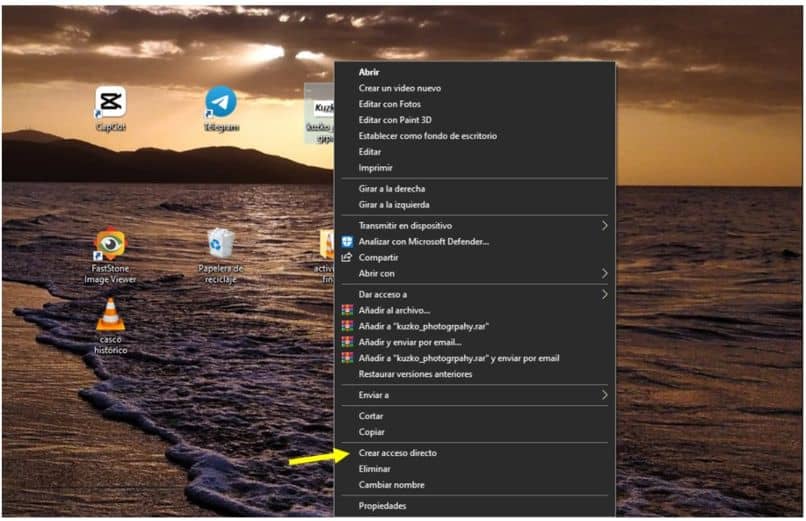
Ahora bien, si se te hace más cómodo hacer todo eso con solo el ratón, ya queda bajo tu consideración. Lo mismo sucede para quienes quieren quitar la barra de búsqueda del escritorio. Esto con la intención de tener más espacio para los accesos directos.
¿Cómo descargar un acceso directo de mi ordenador?
En términos generales, no se puede descargar un acceso directo. Para que quede claro y no haya confusiones más adelante, un acceso directo se crea a partir de algo que ya existe y que se encuentra alojado en un servidor, ordenador o memoria. Imaginemos el siguiente caso de que tienes una memoria USB en la que tienes una carpeta con archivos. Cuando la conectas al ordenador, puedes hacer 3 cosas:
- Copiar la información y pegarla en tu Pc
- Cortar la misma y tenerla en tu ordenador y liberando espacio en la memoria USB
- O crear un acceso directo

Lo que sucede con la última opción es que, si bien es cierto que puedes hacerlo, el acceso directo desaparecerá una vez retires la memoria del puerto USB. Existe la posibilidad de que el ícono permanezca allí, pero cuando intentes ejecutarlo, te arrojará un error. Así que no se puede descargar accesos directos de internet para algo en particular. Que puedes crear un acceso sí, pero no descargarlos. No son archivos con peso como tal. Son más bien como un atajo directo a una ubicación bien sea de un archivo, documento, carpeta o programa.
¿Por qué no puedo crear accesos directos en el escritorio de Windows y cómo solucionarlo?
Es muy poco común que no puedas crear un acceso directo en Windows. En ocasiones puede deberse a un virus que ha corrompido archivos y procesos los cuales no te permitirá hacer esto. Sin embargo, tienes que identificar a qué le quieres crear un acceso directo. La razón de esto se debe a que no todos los archivos dentro del sistema operativo se le puede hacer esto.
La buena noticia es que, si estás presentando problemas con esto, puedes hacer uso del símbolo del sistema para poder remediarlo. Para ello, puedes seguir los siguientes pasos:
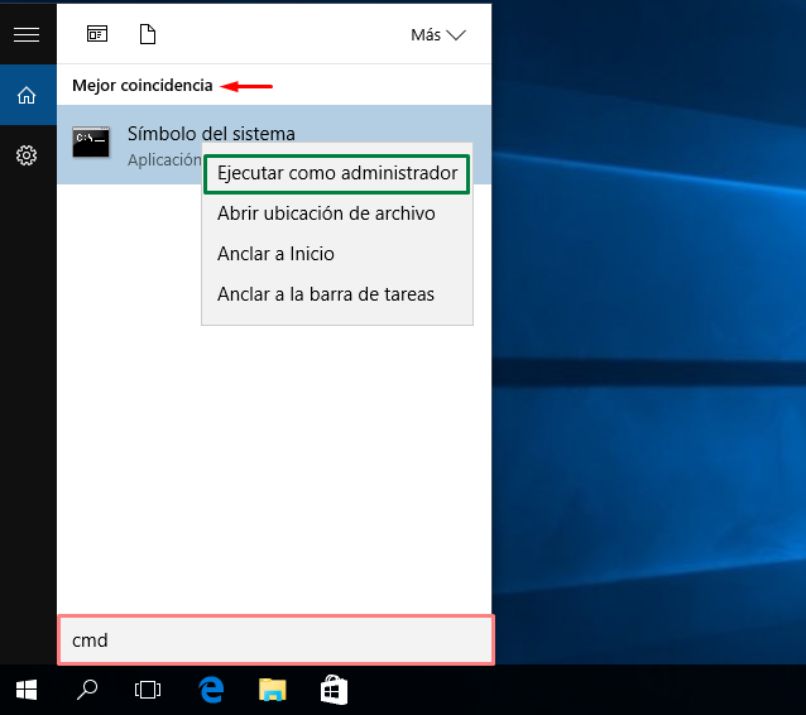
- Presiona la siguiente combinación en tu teclado sin usar aplicaciones: Windows + R
- Se te abrirá el programa ejecutar y vas a escribir CDM para acceder al símbolo del sistema.
- Ahora vas a escribir las siguientes líneas de comando en el siguiente orden:
- o exe /Online /Cleanup-image /Scanhealth
- o exe /Online /Cleanup-image /Restorehealth
- o Sfc /scannow
Te recomendamos tener un poco de paciencia puesto que es un proceso que tarda algunos minutos. Del resto, una vez que termine todo, procede a reiniciar el ordenador e intenta crear un acceso directo. Si te pasa que no puedo poner un acceso directo o establecer una configuración en específico, tendrás que formatear el equipo.